Недавно состоялся релиз новой версии дистрибутива Debian 11 Bullseye. Так сложилось, что Debian стал основой для большинства дистрибутивов. В связи с этим важно узнать, что изменилось в обновлённой версии. Мы перечислим наиболее важные изменения.
Кроме того, в этой статье будет рассказано как установить Debian 11 на примере Live-системы с установщиком Calamares. Этот установщик имеет намного меньше настроек по сравнению со стандартным установщиком, зато вы можете посмотреть систему в Live окружении и пользоваться графическим интерфейсом во врем установки.
Содержание статьи
Что нового в Debian 11
- Обновление пакетов. Пожалуй, это именно то, ради чего ждут выход новой версии дистрибутива. Новая редакция содержит более 59500 пакетов, из них около 11300 новых, а примерно 9500 пакетов Debian 10 были признаны устаревшими. Около 72% пакетов получили новые версии.
- Поддержка exFAT со стороны ядра. Теперь поддержка этой файловой системы включена по умолчанию. И это хорошая новость, так как exFAT нередко используется в Windows для форматирования флэш-накопителей. Для управления рекомендуют использовать пакет exfatprogs.
- Печать и сканирование без установки драйверов. Принтеры и сканеры в Debian 11 монтируются как сетевые устройства. Конечно, вы не получите полный набор настроек, но базовые функции будут доступны на большинстве современных устройств.
- Новая команда open. Она является альтернативой xdg-open и предназначена для открытия файлов программами по умолчанию.
- Контрольные группы второй версии. В Debian 11 система инициализации systemd по умолчанию использует cgroupv2. Контрольные группы имеют строгую иерархическую структуру процессов, что позволит переложить часть задач systemd непосредственно на само ядро Linux.
- Постоянное логирование systemd. В Debian 11 systemd ведёт постоянное журналирование по умолчанию. Файлы сохраняются в каталоге /var/log/journal/.
- Улучшена поддержка альтернативных систем инициализации. Такие системы, как System-V и OpenRC стабильно работают с доступными оболочками рабочего стола.
- Улучшена поддержка иероглифов. Дистрибутив полноценно работает с японским, китайским, тайским и другими языками.
Вот основные обновленные пакеты. Многие производные дистрибутивы будут использовать именно эти версии пакетов:
| Пакет | Версия в 10 (Buster) | Версия в 11 (Bullseye) |
|---|---|---|
| Образ ядра Linux | 4.19 series | 5.10 series |
| GNOME | 3.30 | 3.38 |
| KDE Plasma | 5.14 | 5.20 |
| LXDE | 10 | 11 |
| LXQt | 0.14 | 0.16 |
| MATE | 1.2 | 1.24 |
| Xfce | 4.12 | 4.16 |
| GNU Compiler Collection | 8.3 | 10.2 |
| GNU libc | 2.28 | 2.31 |
| LLVM/Clang toolchain | 6.0.1 и 7.0.1 | 9.0.1 и 11.0.1 |
| Apache | 2.4.38 | 2.4.48 |
| BIND DNS сервер | 9.11 | 9.16 |
| Cryptsetup | 2.1 | 2.3 |
| Dovecot MTA | 2.3.4 | 2.3.13 |
| Emacs | 26.1 | 27.1 |
| Exim | 4.92 | 4.94 |
| GIMP | 2.10.8 | 2.10.22 |
| GnuPG | 2.2.12 | 2.2.27 |
| Inkscape | 0.92.4 | 1.0.2 |
| LibreOffice | 6.1.5 | 7.0.0 |
| lighttpd | 1.4.53 | 1.4.59 |
| MariaDB | 10.3 | 10.5 |
| Nginx | 1.14 | 1.18 |
| OpenJDK | 11 | 11 |
| OpenSSH | 7.9p1 | 8.4p1 |
| Perl | 5.28 | 5.32 |
| PHP | 7.3 | 7.4 |
| Postfix MTA | 3.4 | 3.5 |
| PostgreSQL | 11 | 13 |
| Python 3 | 3.7.3 | 3.9.1 |
| Rustc | 1.41 | 1.48 |
| Samba | 4.9 | 4.13 |
| Vim | 8.1 | 8.2 |
Системные требования Debian 11 следующие:
- Процессор: двухъядерный 32- или 64-битный процессор.
- Оперативная память: 2 ГБ.
- Накопитель: 15 ГБ.
Подготовка к установке
Мы будем устанавливать систему из Live-образа, поэтому указанные действия верны именно для этого способа.
Шаг 1. Загрузка установочного образа
Чтобы не возникло проблем с драйверами во время установки мы воспользуемся nonfree версией, в ней содержится большое количество драйверов с закрытым кодом. На странице загрузки есть варианты со всеми доступными оболочками рабочего стола, но нас интересует только файл debian-live-11.0.0-amd64-gnome+nonfree.iso.
В отличие от netinst варианта, предлагаемого по умолчанию, большая часть пакетов находится в самом образе, что значительно ускорит процесс установки.
Шаг 2. Запись образа на флешку
Для записи образа можете воспользоваться программой balenaEtcher. Она записывает не только образы жёстких дисков (IMG), но ещё и ISO-образы. Для записи достаточно выбрать образ, флэш-накопитель и начать запись. В процессе записи все данные с накопителя будут удалены.
Подробнее про запись на флешку разными способами смотрите в этой статье.
Шаг 3. Загрузка с флешки
Для запуска с флешки следует выставить приоритет в BIOS/UEFI. В графическом интерфейсе просто перетащите флэш-накопитель на первое место, или же в разделе Boot – Priority переместите его на первое место в списке клавишами +/-. Также можете вызвать меню выбора накопителя.
Если вы всё сделаете правильно, то вас встретит такое меню при запуске компьютера.
Установка Debian 11
Debian 11, как и предыдущий релиз имеет три способа установки. Два из них доступно во время загрузки: Graphical Debian installer и Debian Installer, с графической оболочкой и без. Но также имеется графический установщик Calamares, доступный после запуска Live-системы. Именно его мы и будем использовать, хотя он имеет несколько особенностей.
Шаг 1. Запуск Live-системы
Для запуска системы выберите Debian Live with Localisation Support.
После этого найдите русский язык и продолжите запуск системы.
Шаг 2. Первоначальная настройка Live-системы
Первоначальная настройка открывается лишь при первом запуске системы, а в случае с Live-образом, это происходит постоянно, так как его состояние не сохраняется. Доступен только ранее выбранный русский язык, поэтому просто нажимаем Далее.
И опять нажимаем Далее, русская раскладка выбрана по умолчанию.
Можете отключить определение местоположения, но тогда придётся вручную выбирать населённый пункт, если того требует приложение, например Погода.
Подключив учётные записи некоторые приложения смогут получать информацию с ваших аккаунтов. Например, Календарь свяжется с сервером Google и загрузит ваши события (справедливо для оболочки GNOME).
Настройка завершена, можно приступать к следующему этапу.
Оболочка рабочего стола GNOME также покажет советы по использованию интерфейса. Можете закрыть это окно, если знаете, как работать с чистой оболочкой.
Шаг 3. Запуск установщика
Установщик находится в док-панели, которая станет доступна при нажатии кнопки Обзор.
Мы выбрали самый простой установщик Calamares, поэтому стоит сразу оговорить его отличия от стандартного установщика Debian. Последний имеет большее количество настроек: задание имени домена сети и пароля root, согласие на установку загрузчика и так далее. Обычному пользователю это может даже навредить, если он не уверен в своих действиях.
Шаг 4. Выбор языка
Установщик сам выставляет текущий язык системы. Просто нажимаем Далее.
Шаг 5. Выбор часового пояса
Часовой пояс проще всего выбрать на карте, время в верхней панели поменяется автоматически.
Шаг 6. Выбор раскладки
По умолчанию раскладка выбрана на основании языка системы.
Шаг 7. Разметка диска
Если устанавливаете систему на компьютер без операционной системы, то просто выбирайте автоматический режим Стереть диск. В нижней части изображена разметка после установки. Calamares по умолчанию выделяет около 8 ГБ под файл подкачки, стандартный установщик в свою очередь всего 1 ГБ.
Также обратите внимание на то, что установщик сам выбирает таблицу разметки диска. В нашем случае в первой строчке есть надпись BIOS, поэтому применится разметка MBR. С UEFI будет создан ещё один раздел объёмом 300 МБ под загрузчик.
Ручная разметка заметно сложнее, но она позволяет задать все параметры самостоятельно, в том числе установить дистрибутив параллельно основной системе. В случае с EFI и неразмеченным накопителем будет необходимо создать раздел FAT32 с точкой монтирования /boot/efi и флагом Boot. Аналогичным образом создаётся раздел под файл подкачки с одноимённой файловой системой, хотя рядовому пользователю вовсе не обязательно выделять под это отдельный раздел, в основном он нужен для спящего режима.
В общем случае достаточно иметь один единственный раздел (помимо EFI) с точкой монтирования /. Также можете выделить раздел под /home, а подробнее о разметке диска узнать из нашей статьи.
Шаг 8. Создание пользователя
Как было сказано ранее, Calamares не задаёт пароль root, поэтому вашей учётной записи будут предоставлены права суперпользователя. В текущей версии установщика имеется незначительный баг, раскладки клавиатуры перепутаны местами.
Шаг 9. Обзор изменений
Перед началом установки вам будет предложено ознакомиться c вносимыми изменениями.
Шаг 10. Установка
На следующем этапе пойдёт автоматическая установка Debian 11. К сожалению, посмотреть терминал нельзя, узнать подробности не получится.
Шаг 11. Перезагрузка
По завершении процесса перезагрузите компьютер.
Перед самой перезагрузкой не забудьте извлечь флэш-накопитель.
Шаг 12. Первоначальная настройка
Первоначальную настройку мы рассмотрели на втором шаге. Единственное, что стоит отметить, при использовании Calamares после выбора раскладки остаётся только выбранная. Со стандартным установщиком таких проблем не возникает, английская раскладка не отключается.
Как видите, выбор раскладки в панели исчез, установлена только русская раскладка.
Выводы
Теперь вы знаете как выполняется установка Debian 11 Bullseye. Мы выбрали самый простой установщик Calamares и наиболее стабильную оболочку для Debian – GNOME. Даже в этом случае наблюдаются небольшие проблемы с раскладкой клавиатуры. В 11 версии также увеличилось количество бесполезных программ, помимо игр будут установлены утилиты для поддержки иероглифов.
В общем и целом, Debian 11 так и остаётся дистрибутивом не для всех. Наиболее уместно использовать его на сервере, благодаря его стабильности. Обычному пользователю будет необходимо настроить систему под ежедневные задачи.
Preply - платформа, позволяющая найти репетитора, который поможет вам заговорить на новом языке. На платформе есть репетиторы со всего мира для английского, немецкого, французского и многих других языков. Особенность платформы в том, что у каждого преподавателя есть видео-превью, где вы можете услышать его произношение и акцент, чтобы понять, будет ли вам комфортно работать вместе. Посмотреть детали

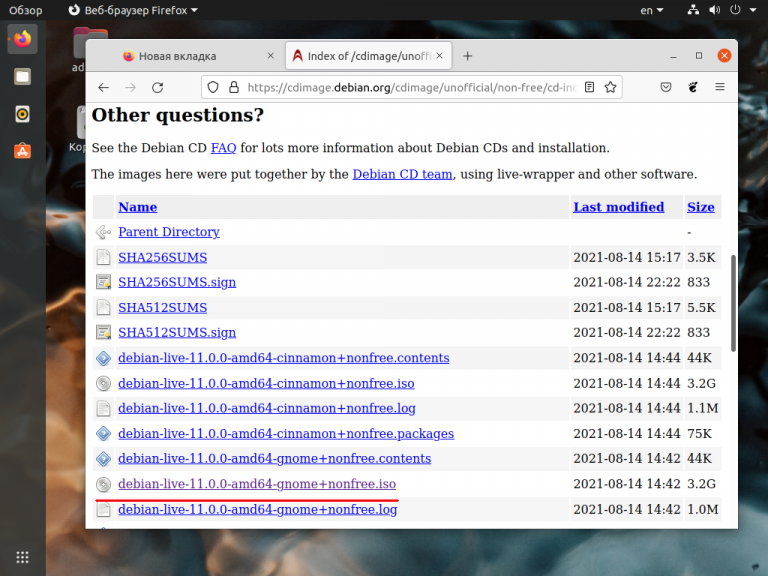
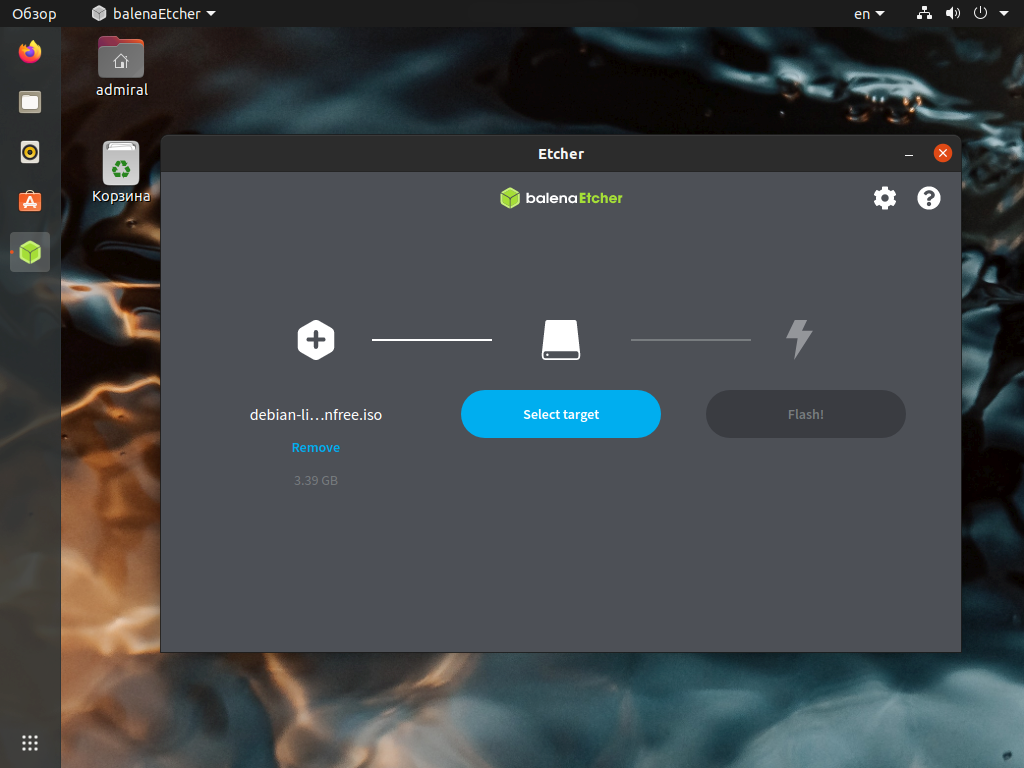
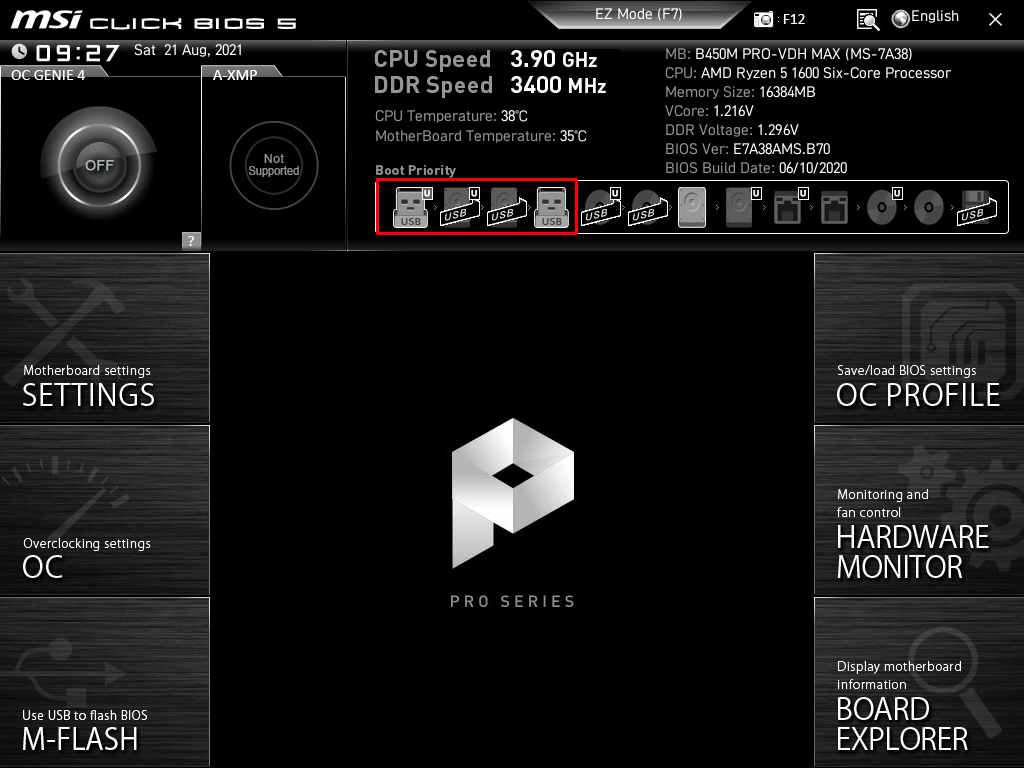

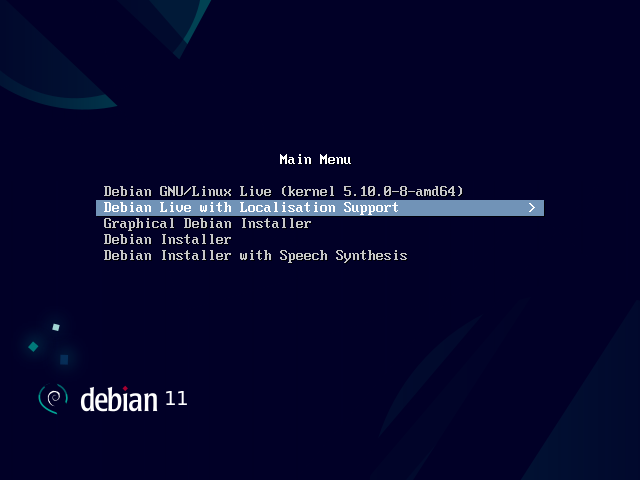
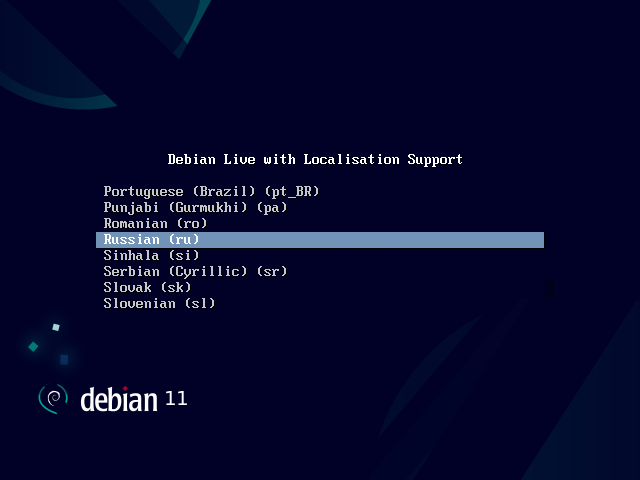



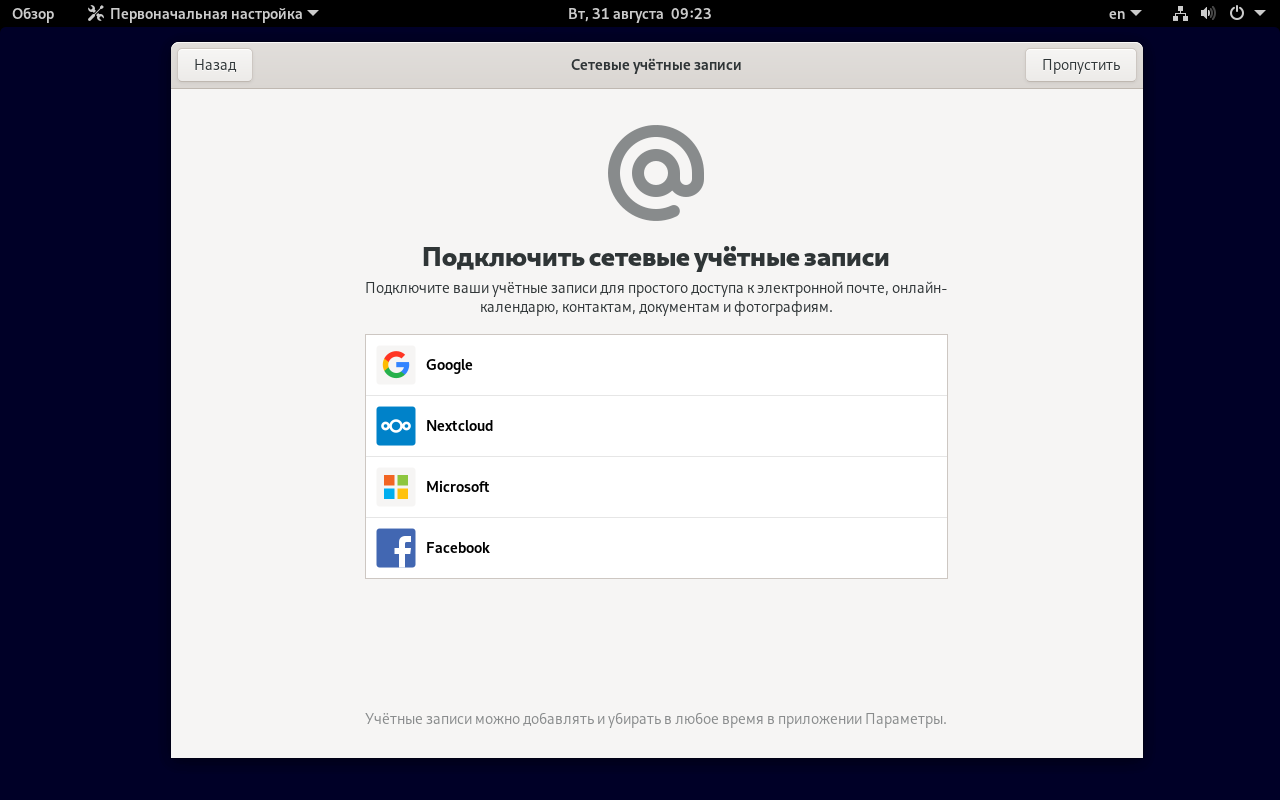
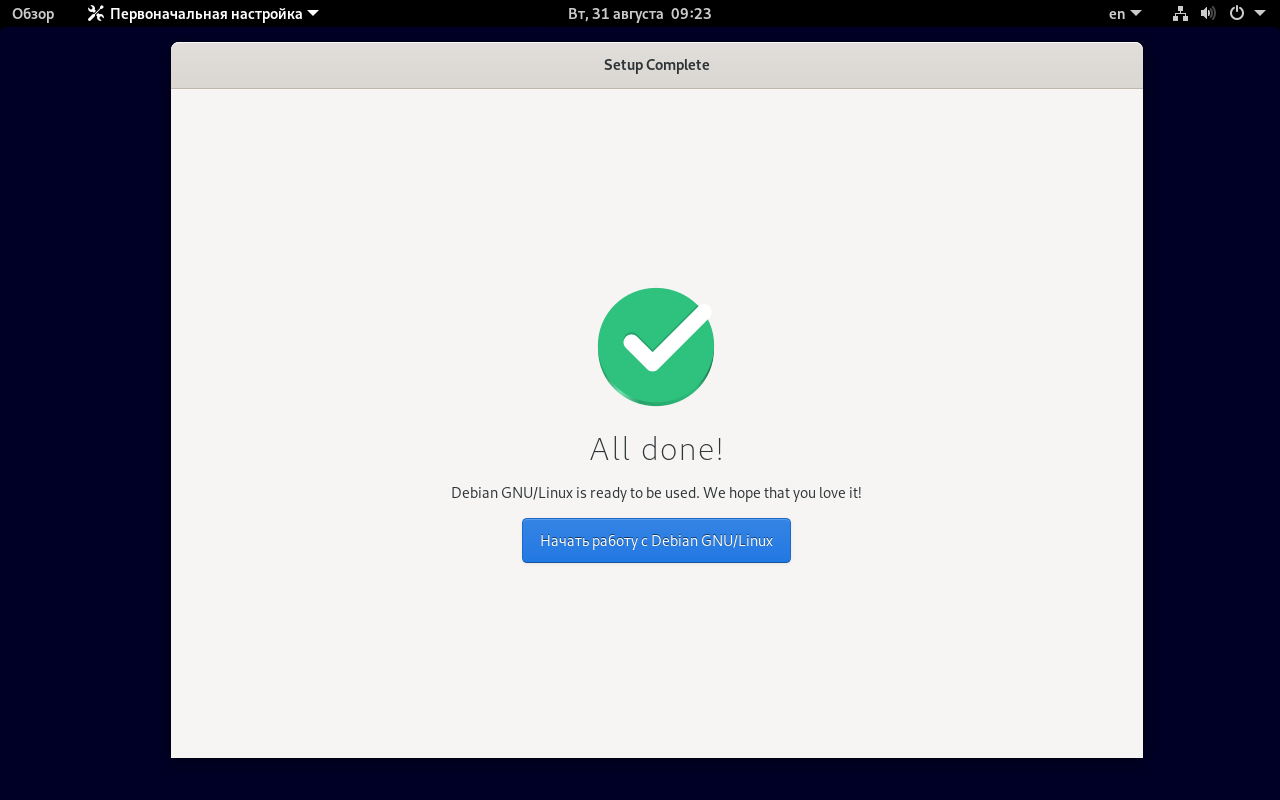
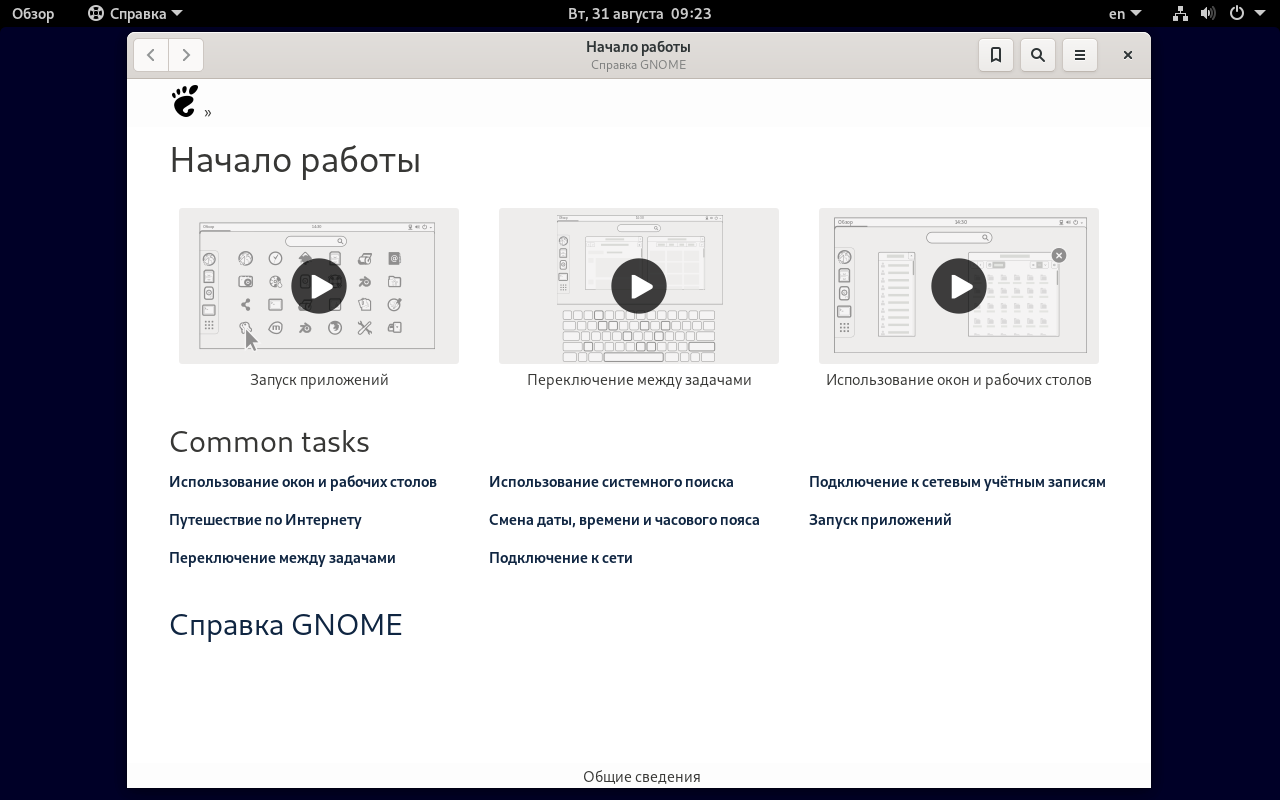
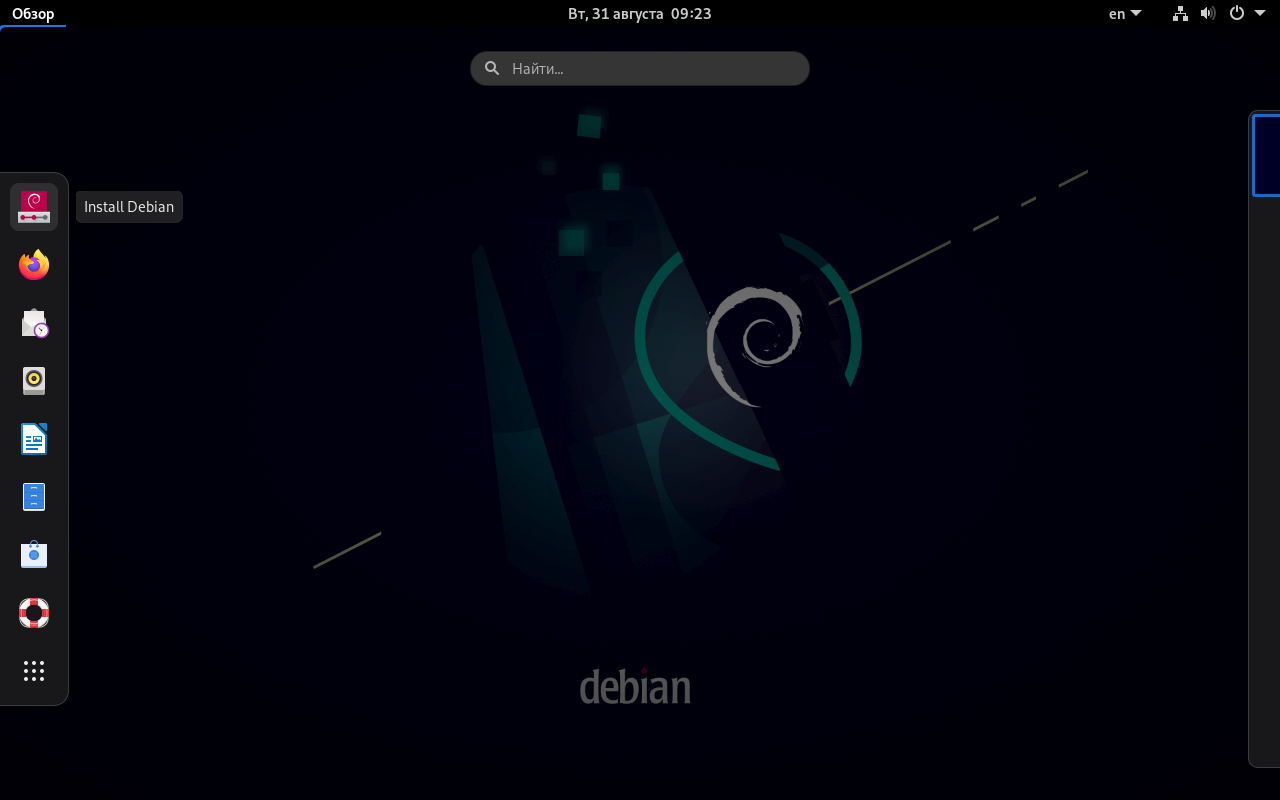
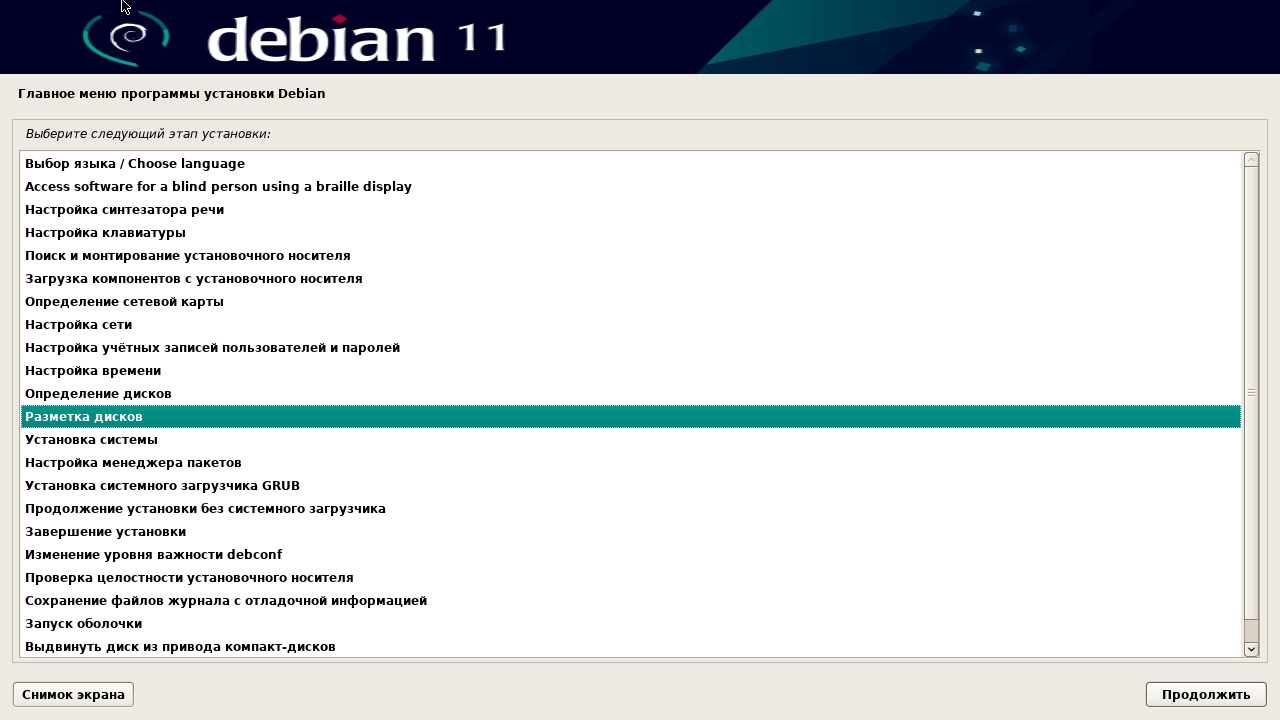
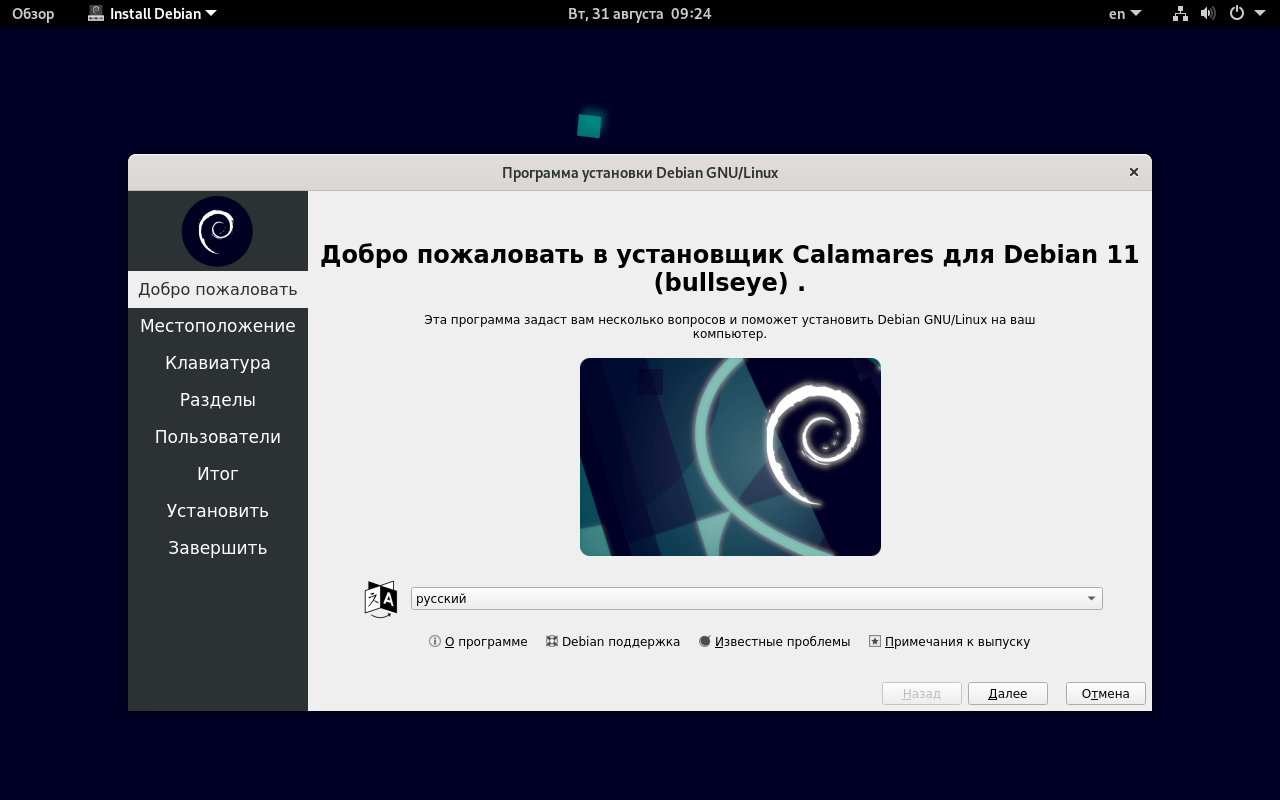
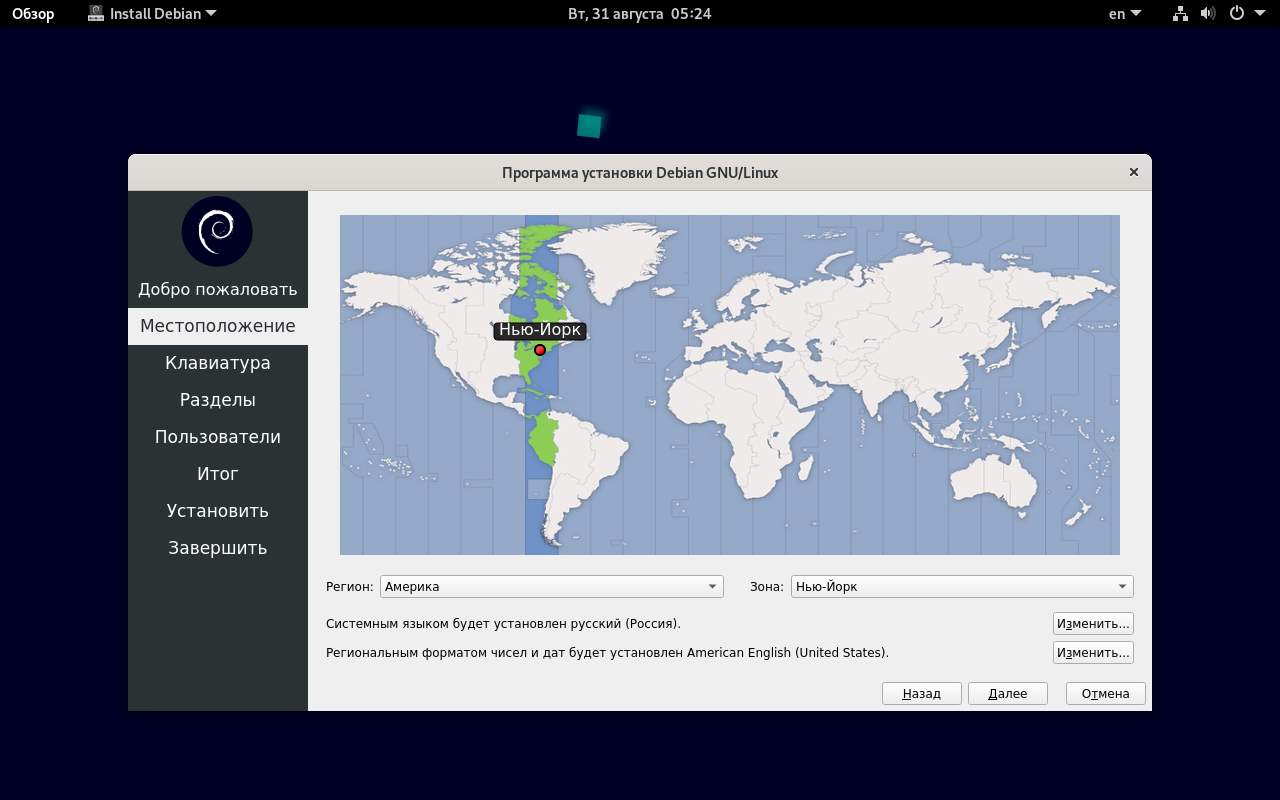
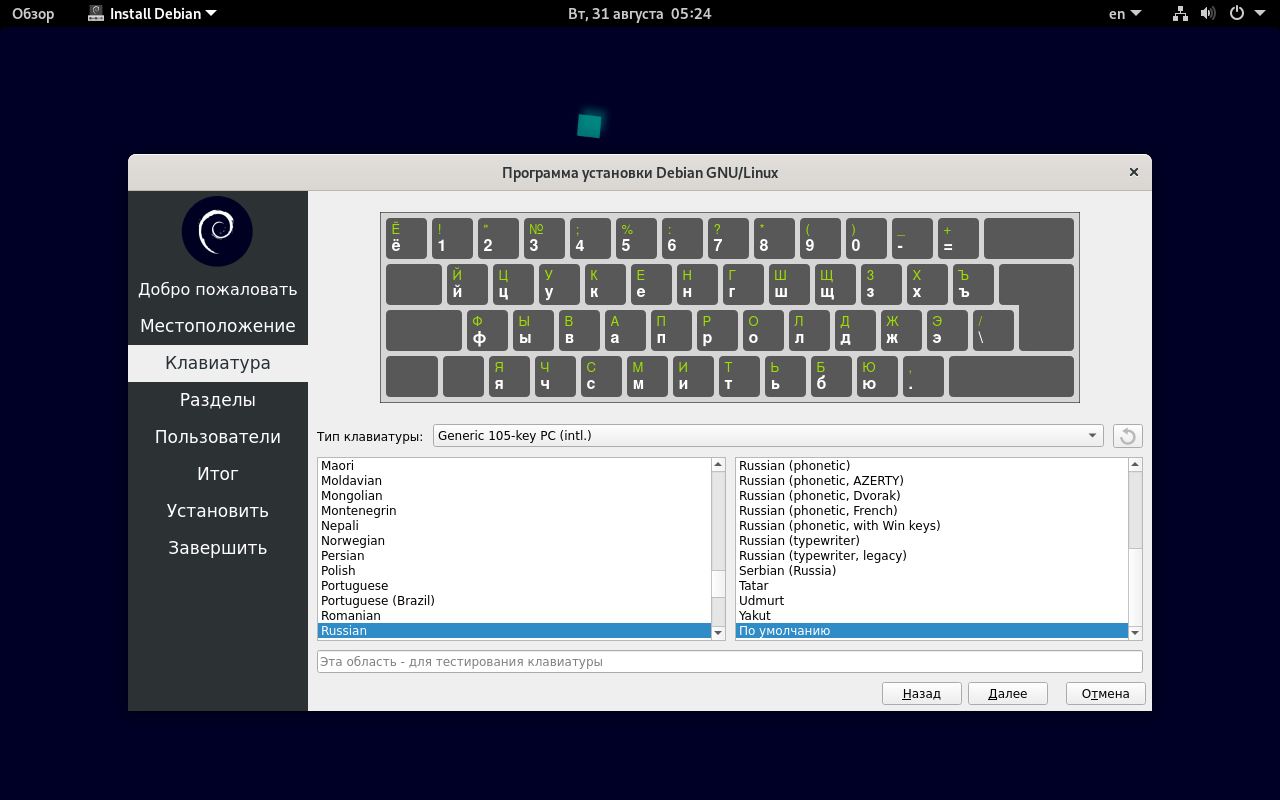
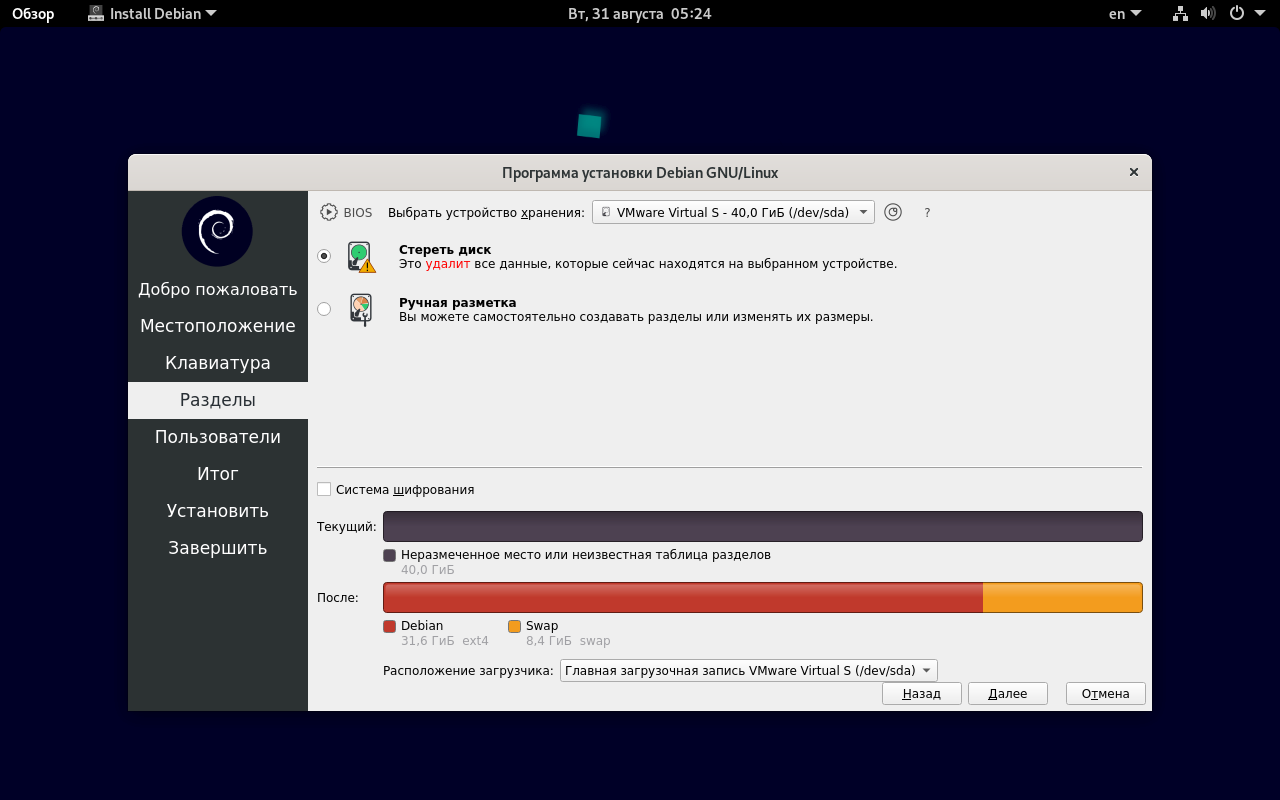
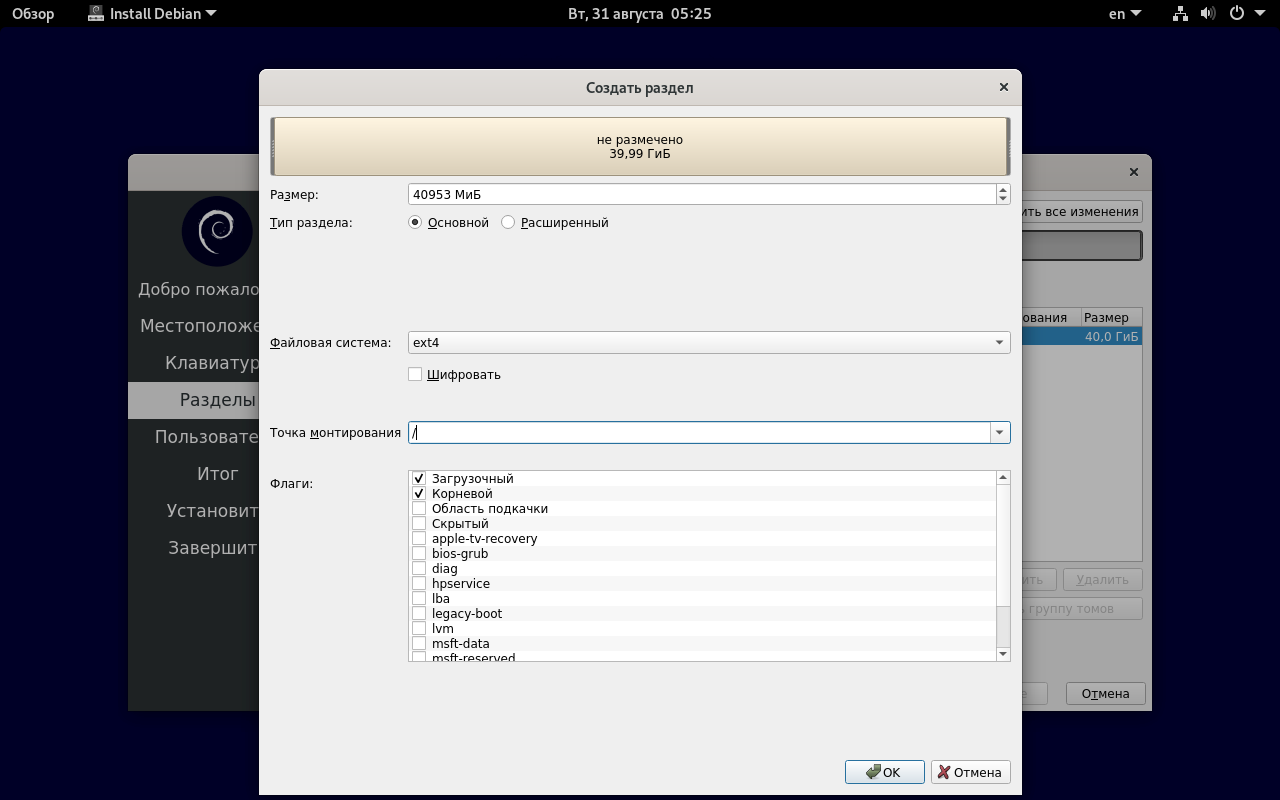
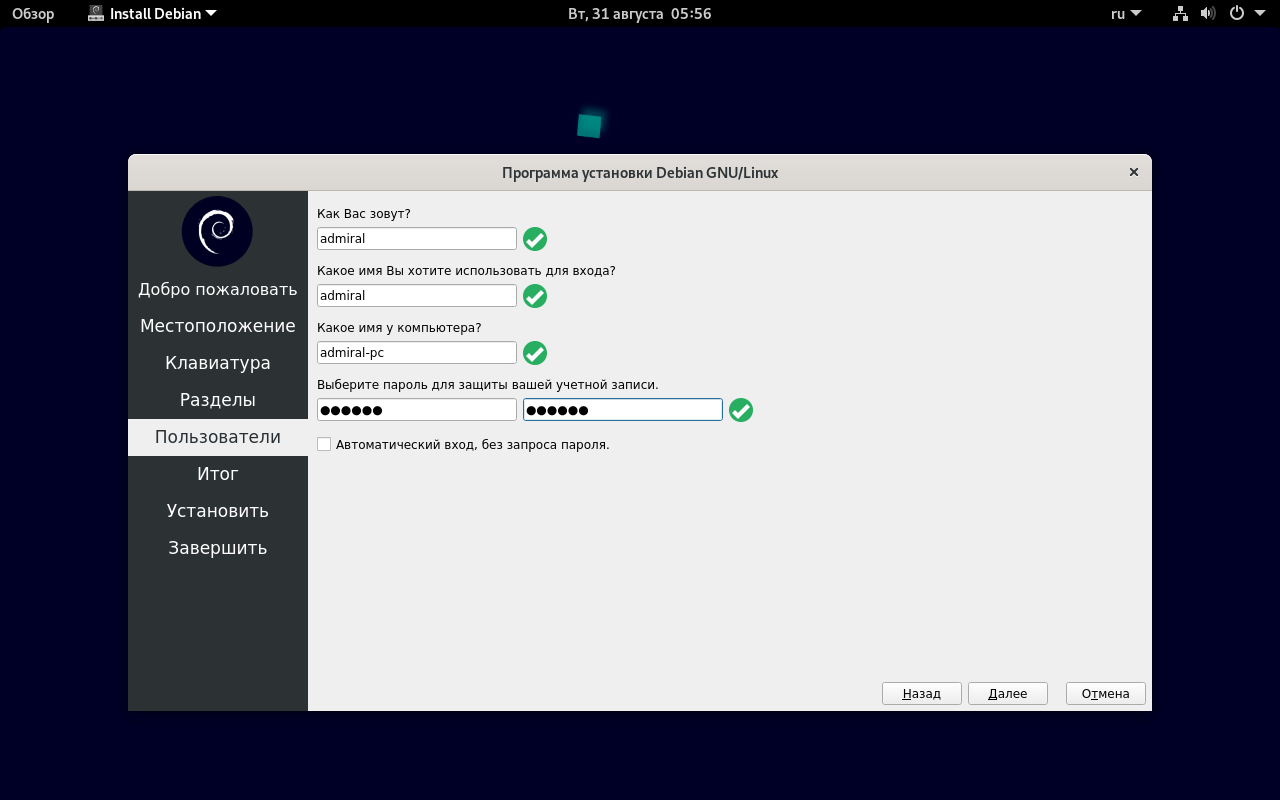
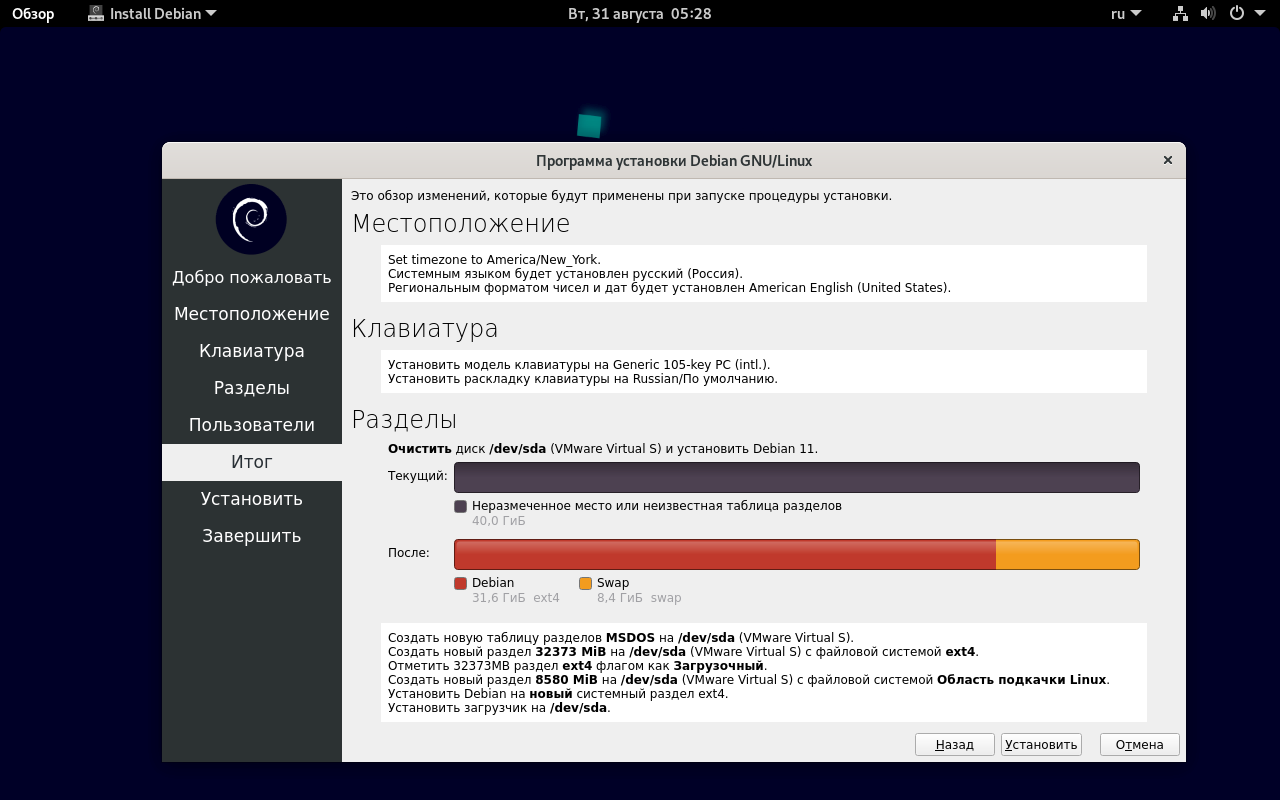
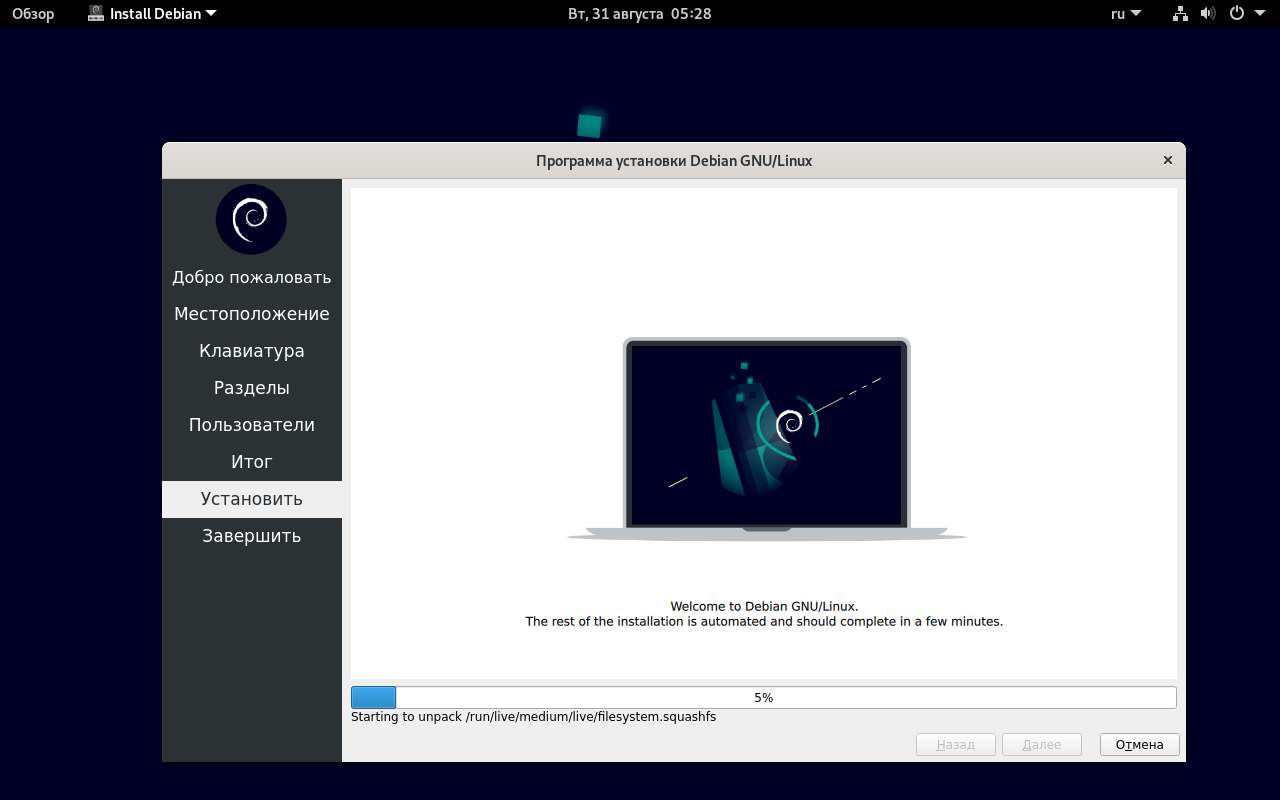
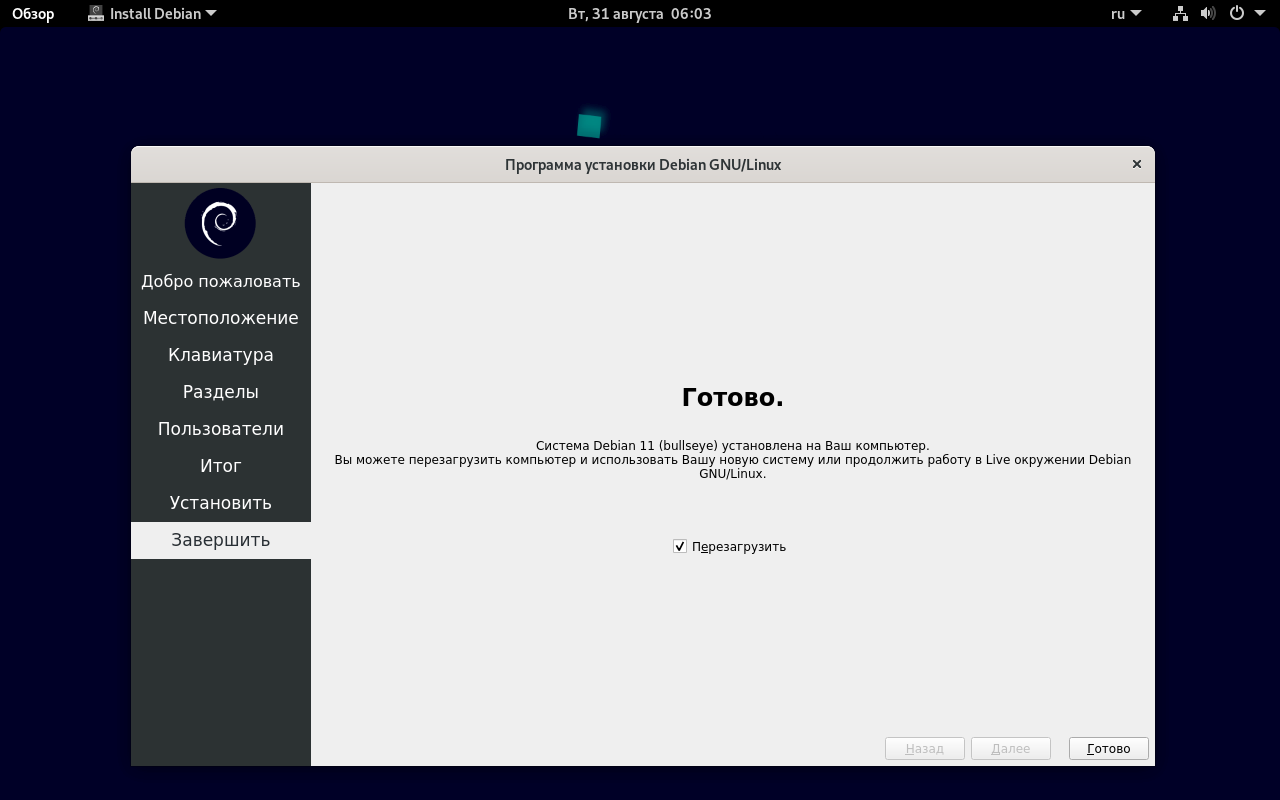
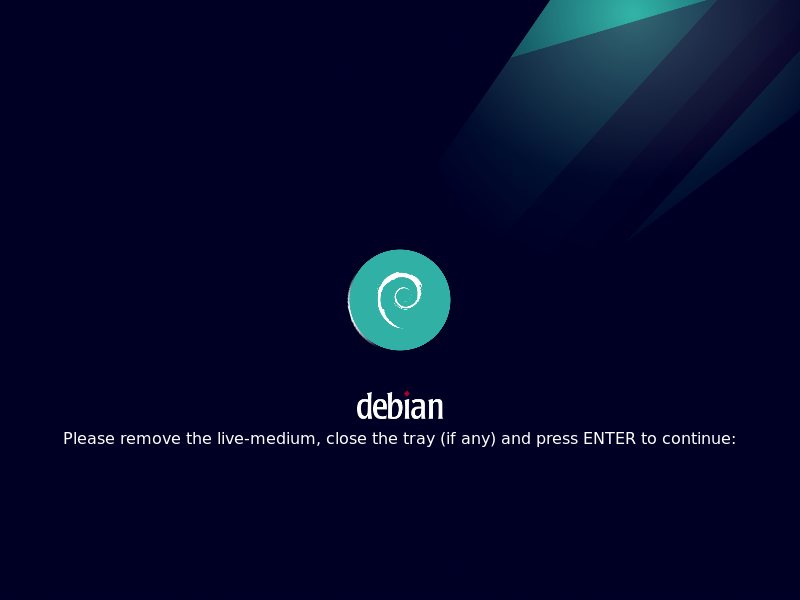
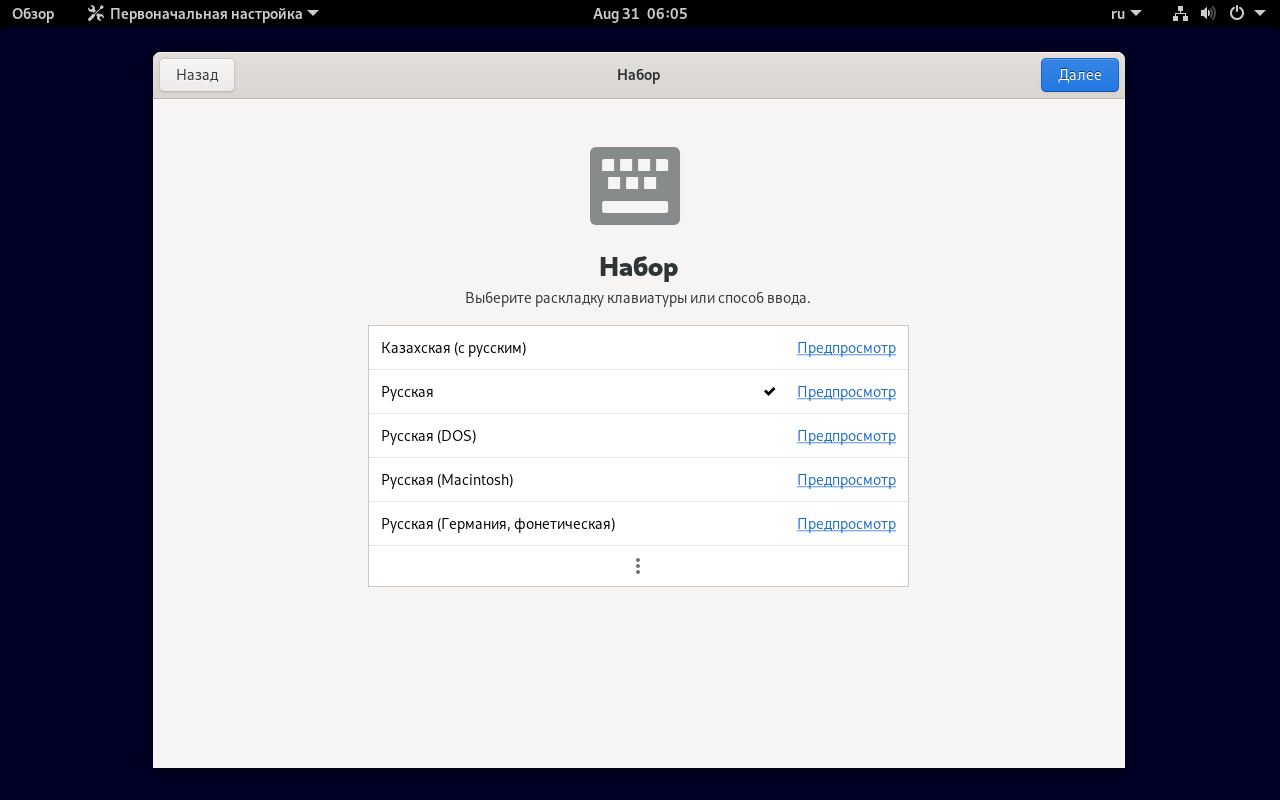
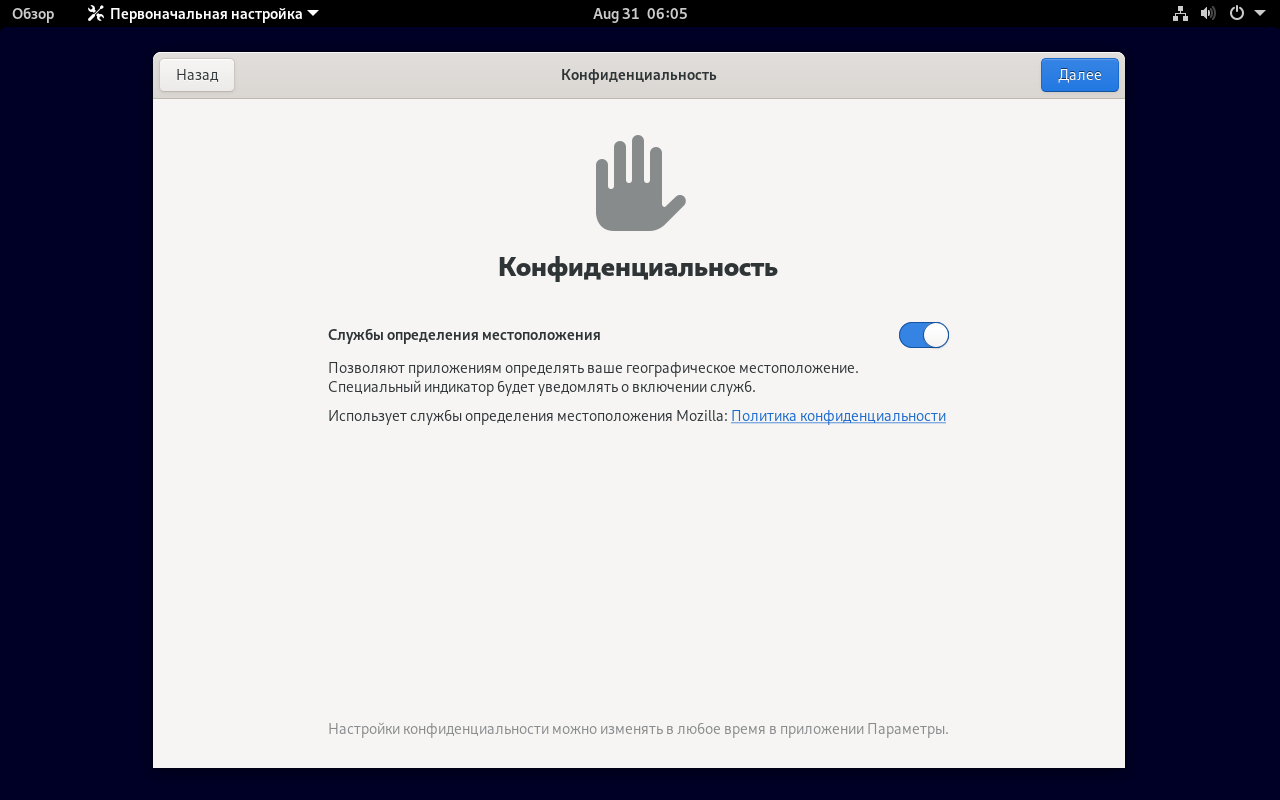

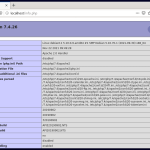
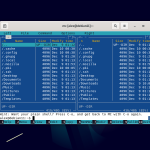
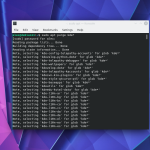
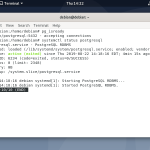
Жирный стал и тормозной этот Debian старые были лучше
Сколько версий прошло, а я традиционно ставлю только через текстовый интерфейс и только базовую систему.
Если устанавливать DE отдельно после установки базы проблем будет меньше. Меньше лишних пакетов и зависимостей
Устанавливать нужно обычным графическим или текстовым установщиком. Справится любой человек, умеющий просто читать. Или "мы легких путей не ищем"?
Установил на ноут 15 августа. Очень стабильно, всё как всегда.Поэтому только Debian.
Для десктопа лучше Ubuntu или Fedora а Debian для серверов
Тормозит конкретно, когда в меню ищешь программу, зависает. Остальное все работает быстро.
COM цитата "...Debian для серверов". Обоснуйте, пожалуйста.
Стоит ли сделать ugrade с 10 на 11? а не установку с 0-ля
Если есть уже установленная система, то можно и обновление сделать. Скоро будет статья.
А смысл? Не трогайте home и переустанавливайте.
А чего его там апгрейдить? В сурслисте исправил название релиза и в путь. Но перед этим весь /etc советую завернуть в тарбол для бэкапа ибо там все конфиги. Я вообще, каждый релиз клонзилой после полного фарша своим набором софта и настройками интерфейса под себя любимого, заворачиваю.
Ядро 5.10 там и вообще может стоит подождать готовый LMDE5 скоро выходит
В статье хорошая и подробная инструкция для обновляшки, но вот зачем обновляться... Можно было бы более простым языком описать, тогда статья была бы ещё круче!
Спасибо, этот ваш Etcher сделал так чтобы мой комп её больше не видел!
Устанавливал Debian 11 на старый компьютер где еще биос вместо uefi и такая ошибка вылезла:
error: file /grub/i386-pc/normal.mod not found. grub rescue>
Очевидно автор поддерживает бандеровцев и укронациков.
занимательная статья
Да ни о чем статья. Для знающих бесполезно, ибо я всегда в экспертном режиме ставлю базу, а потом вручную что надо - после семи лет на генту это нормально. Для новичков, которые хотят посмотреть и не париться лучше действительно какая нибудь бунта. Хотя я сомневаются что для новичка будут проблемы при установке, разве что при разбивке диска. Вот в конце 90х, без интернета, когда у тебя cd со шлаком года 97, вот это был тот ещё квест. А сейчас и первоклассник справится.